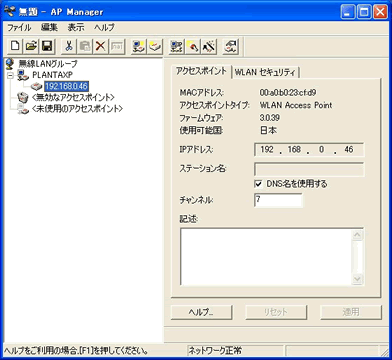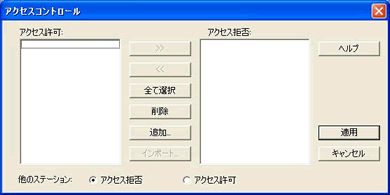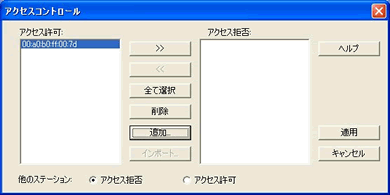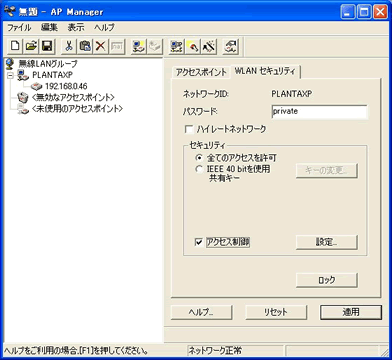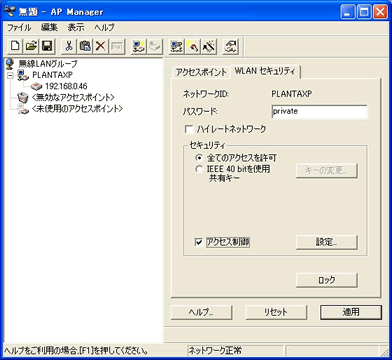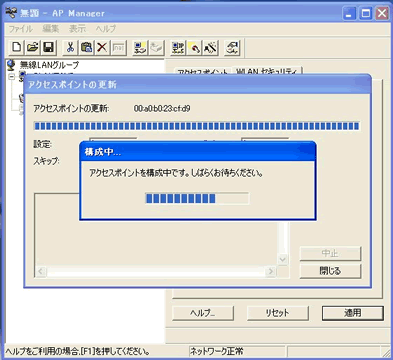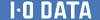
WN-B11/AXP MACアドレスフィルタの設定方法
- 無線パソコンのMACアドレスを、次の手順で確認します。
(MACアドレスの確認方法はOSによって異なります)
- [スタート]−[プログラム]−[WN-B11/AXP]−[AP Manager]をクリックして、AP Managerを起動します。
- 既にアクセスポイントの設定ファイルを保存してある場合は、[ファイル]−[開く]からAP Managerの 設定ファイルを開きます。
アクセスポイントの設定ファイルを保存しない場合は、[ファイル]−[ネットワークウィザード]から ウィザードを実行してアクセスポイントを検索し、取扱説明書の手順でウィザードを完了します。
- 保存した設定ファイルを開き、[無線LANグループ]から設定を行うアクセスポイントを選択します。
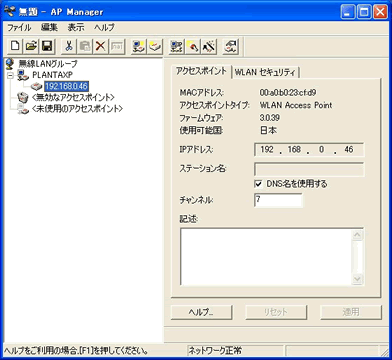
- [WLANセキュリティ]タブを開き、「アクセス制御」にチェックを入れいます。
- 次のような画面が表示されますので「OK」をクリックし、さらに「設定」ボタンをクリックします。

- 「アクセスコントロール」画面が開きますので、「追加」ボタンをクリックします。
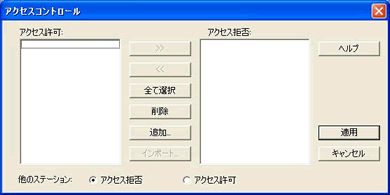
- 「アクセスコントロールの設定」画面が開きますので、手順1で確認したMACアドレスを入力し「OK」ボタンをクリックします。

- 「アクセス許可」枠内に、手順7で入力したMACアドレスが追加されていることを確認し、必要に応じてMACアドレスを登録していきます。
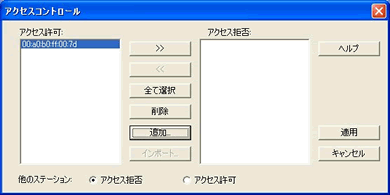
- 入力完了後、他のステーション「アクセス拒否」にチェックが入っている事を確認し、「適用」ボタンをクリックします。
- AP Managerの画面に戻りますので、「適用」ボタンをクリックし、更に「アクセスポイントの更新」ボタンをクリックします。
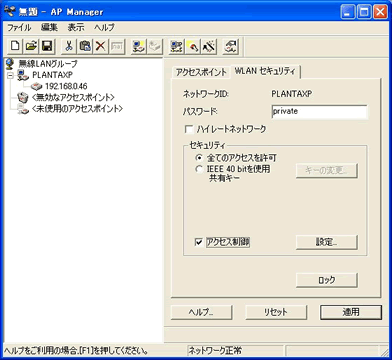
- アクセスポイントの更新が行われます。「成功」が「1」となることを確認し、「閉じる」ボタンをクリックします。
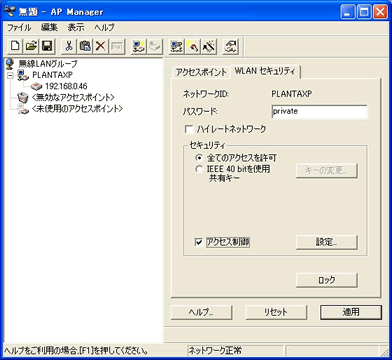
- アクセスポイントの再構成が行われます。
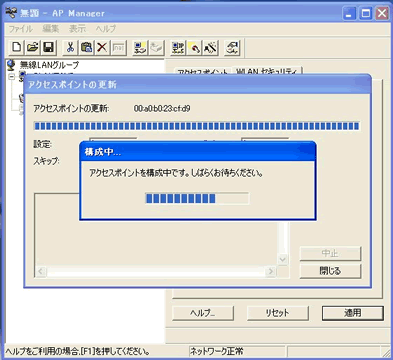
以上で設定は完了です。
トップページ|サポートトップページ